Windows 98のインストール作業において、HDDに基本MS-DOS領域を作成する方法。
※MS-DOS 6.2/V以前やPC DOSとデュアルブートを組む場合は代わりにこちらを参照。
→ MBMを使ってDOSとWindows 98でデュアルブートを組む [DOS]
○ Windows 98起動ディスクからDOS環境を起動する
PC/AT互換機用の起動ディスク1をセットしてコンピューターの電源を入れる。
「Startup Menu」では「2.Start computer without CD-ROM support.」を選択。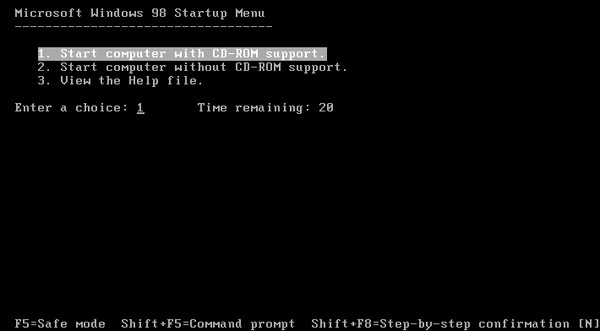
キーボードの判別では標準的な日本語106/109キーボードの場合は左上にある「半角/全角|漢字」キーを押す。英語101キーボードの場合はスペースキーを押す。
しばらくしてディスク挿入の表示が出たら起動ディスク2に入れ替えて適当なキーを押す。
コマンド入力待機状態になったら再び起動ディスク1に入れ替える。
☆[i]: 正規の方法 (参考:KB255867)
※この方法の場合は領域作成の操作でディスクチェックが行われ、その度に時間が数十分かかることがある。ひたすら待つのみ。FDISKのバグによりHDDや領域のサイズ表示は64GiBを超えると正常に表示されない。あくまでも表示上の問題であり、内部での操作は正しく行われている。(→表示バグ修正パッチ:KB263044)
- 起動ディスク1をセットする。
- "FDISK"を実行。
- MS-DOS領域を作成 → 基本MS-DOS領域を作成
- [A] HDDのすべての領域を基本領域として割り当てる場合
- 最大サイズを割り当て → アクティブに設定
- [B] 作成する基本領域の容量を指定する場合
- 最大サイズを割り当て の画面で N キーを押してエンター。
- 数字もしくはパーセンテージで作成する領域の容量を指定できる。
※指定できる数字の最大値は99999、つまり作成できる領域は最大99999MBという制限がある。これは修正版でも同じ。ただしHDDの残りの空き容量と同じ数字を指定すると、残りの空き全てに対して領域を作成する。(未修正版で確認。修正版は不明。)99999MB制限を回避するにはHDD容量を100%とするパーセンテージで指定すればよい。 - メイン画面に戻り、アクティブな領域を設定→アクティブにしたい領域の数字を入力してエンター。
- FDISKを終了してコンピューターを再起動する。(リセットスイッチを押す。[Alt]+[Ctrl]+[Delete]キー。電源ボタン長押しの後、再び入れる。など)
- 再びWindows 98起動ディスクから起動したら、コマンドラインから"FORMAT C:"を実行する。ボリュームラベルは適当に。
☆[ii]: FDISKの隠しコマンドを使った方法 (ディスクチェックをせずに領域を作成)
※この方法では作成可能な領域が最大65535MBという制限がある。これは64GB誤表示修正版FDISKであっても同じ。HDDの容量の確認や領域のアクティブ設定、削除などの操作ではディスクチェックは発生しないので、普通にFDISKコマンドで行えばよい。
起動ディスク1をセットしたら、コマンドラインで「fdisk 1 /pri:xxx」を実行する(=ディスク1にxxxMBの基本領域を作成。xxxで指定できる数字の最大値は65535。)
☆[iii]: まりも氏のフリーソフト『FDSK』(→配布サイト)を使った方法
※大容量HDDに対応していてかつ時間が掛かるディスクチェックが発生しないので、こちらの方法がおすすめ。
- コマンドラインから"FDSK"を実行。
- 「機能1: 基本パーティション(FAT32)を作成します.」を選択。
- 操作対象のディスクドライブを選択。
- パーティション境界規則は「2 先頭パーティション位置も境界も、BIOSに従う(旧来システムのデフォルト).」を選択。
- 確保する容量を入力して作成処理を確定する。
- コンピューターを再起動する。
この方法では領域作成操作の時点でフォーマットも行われるため、FORMATコマンドでのフォーマット操作は不要。SYSコマンドの実行も不要。
以下、FDSK 1.20による基本領域作成操作のスクリーンショット画像。



[EOF]
![Image: HDDに基本MS-DOS領域を作成する [Win98 ++8]](/blog/img/g13/14ce6b5890053ee3eb8906f90a7e2d5f.png)